Peugeot Partner 2019 Manual del propietario (in Spanish)
Manufacturer: PEUGEOT, Model Year: 2019, Model line: Partner, Model: Peugeot Partner 2019Pages: 312, tamaño PDF: 9.61 MB
Page 241 of 312
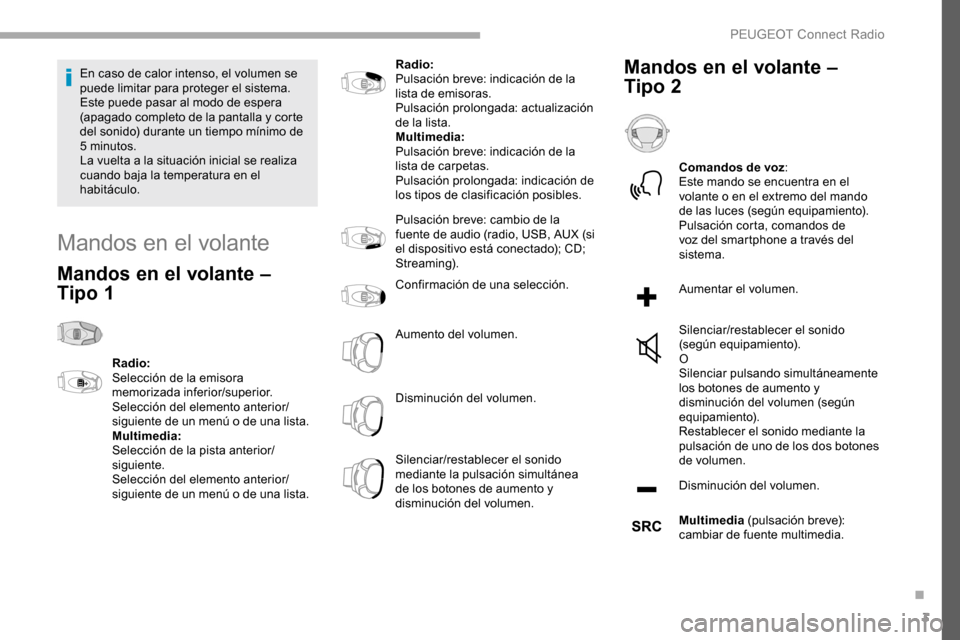
3
En caso de calor intenso, el volumen se
puede limitar para proteger el sistema.
Este puede pasar al modo de espera
(apagado completo de la pantalla y corte
del sonido) durante un tiempo mínimo de
5
minutos.
La vuelta a la situación inicial se realiza
cuando baja la temperatura en el
habitáculo.
Mandos en el volante
Mandos en el volante –
Tipo 1
Radio:
Selección de la emisora
memorizada inferior/superior.
Selección del elemento anterior/
siguiente de un menú o de una lista.
Multimedia:
Selección de la pista anterior/
siguiente.
Selección del elemento anterior/
siguiente de un menú o de una lista. Radio:
Pulsación breve: indicación de la
lista de emisoras.
Pulsación prolongada: actualización
de la lista.
Multimedia:
Pulsación breve: indicación de la
lista de carpetas.
Pulsación prolongada: indicación de
los tipos de clasificación posibles.
Pulsación breve: cambio de la
fuente de audio (radio, USB, AUX (si
el dispositivo está conectado); CD;
Streaming).
Confirmación de una selección.
Aumento del volumen.
Disminución del volumen.
Silenciar/restablecer el sonido
mediante la pulsación simultánea
de los botones de aumento y
disminución del volumen.
Mandos en el volante –
Tipo 2
Comandos de voz
:
Este mando se encuentra en el
volante o en el extremo del mando
de las luces (según equipamiento).
Pulsación corta, comandos de
voz del smartphone a través del
sistema.
Aumentar el volumen.
Silenciar/restablecer el sonido
(según equipamiento).
O
Silenciar pulsando simultáneamente
los botones de aumento y
disminución del volumen (según
equipamiento).
Restablecer el sonido mediante la
pulsación de uno de los dos botones
de volumen.
Disminución del volumen.
Multimedia (pulsación breve):
cambiar de fuente multimedia.
.
PEUGEOT Connect Radio
Page 242 of 312
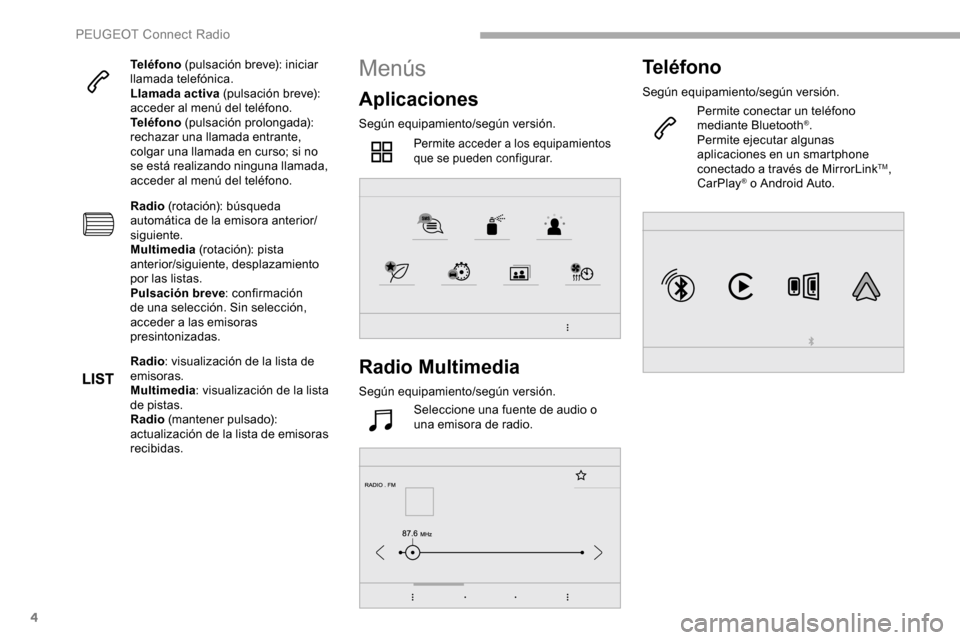
4
Teléfono (pulsación breve): iniciar
llamada telefónica.
Llamada activa (pulsación breve):
acceder al menú del teléfono.
Teléfono (pulsación prolongada):
rechazar una llamada entrante,
colgar una llamada en curso; si no
se está realizando ninguna llamada,
acceder al menú del teléfono.
Radio (rotación): búsqueda
automática de la emisora anterior/
siguiente.
Multimedia (rotación): pista
anterior/siguiente, desplazamiento
por las listas.
Pulsación breve : confirmación
de una selección. Sin selección,
acceder a las emisoras
presintonizadas.
Radio : visualización de la lista de
emisoras.
Multimedia : visualización de la lista
de pistas.
Radio (mantener pulsado):
actualización de la lista de emisoras
recibidas.Menús
Aplicaciones
Según equipamiento/según versión.
Permite acceder a los equipamientos
que se pueden configurar.
Radio Multimedia
Según equipamiento/según versión.
Seleccione una fuente de audio o
una emisora de radio.
Teléfono
Según equipamiento/según versión.
Permite conectar un teléfono
mediante Bluetooth
®.
Permite ejecutar algunas
aplicaciones en un smartphone
conectado a través de MirrorLink
TM,
CarPlay® o Android Auto.
PEUGEOT Connect Radio
Page 243 of 312
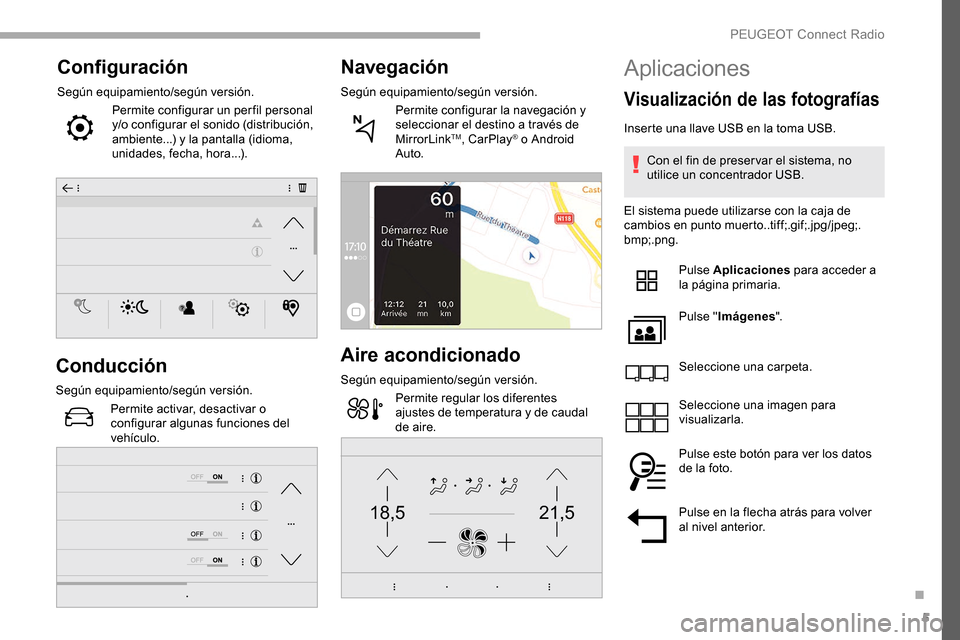
5
21,518,5
Configuración
Según equipamiento/según versión.Permite configurar un per fil personal
y/o configurar el sonido (distribución,
ambiente...) y la pantalla (idioma,
unidades, fecha, hora...).
Conducción
Según equipamiento/según versión.Permite activar, desactivar o
configurar algunas funciones del
vehículo.
Navegación
Según equipamiento/según versión.Permite configurar la navegación y
seleccionar el destino a través de
MirrorLink
TM, CarPlay® o Android
Auto.
Aire acondicionado
Según equipamiento/según versión.
Permite regular los diferentes
ajustes de temperatura y de caudal
de aire.
Aplicaciones
Visualización de las fotografías
Inserte una llave USB en la toma USB.
Con el fin de preser var el sistema, no
utilice un concentrador USB.
El sistema puede utilizarse con la caja de
cambios en punto muerto..tiff;.gif;.jpg/jpeg;.
bmp;.png. Pulse Aplicaciones para acceder a
la página primaria.
Pulse " Imágenes ".
Seleccione una carpeta.
Seleccione una imagen para
visualizarla.
Pulse este botón para ver los datos
de la foto.
Pulse en la flecha atrás para volver
al nivel anterior.
.
PEUGEOT Connect Radio
Page 244 of 312
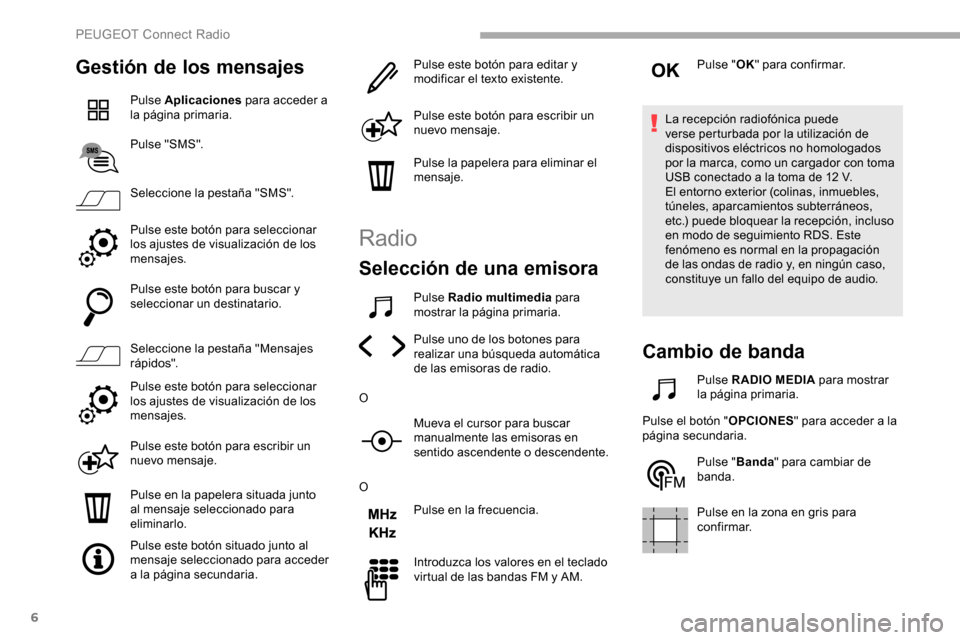
6
Gestión de los mensajes
Pulse Aplicaciones para acceder a
la página primaria.
Pulse "SMS".
Seleccione la pestaña "SMS".
Pulse este botón para seleccionar
los ajustes de visualización de los
mensajes.
Pulse este botón para buscar y
seleccionar un destinatario.
Seleccione la pestaña "Mensajes
rápidos".
Pulse este botón para seleccionar
los ajustes de visualización de los
mensajes.
Pulse este botón para escribir un
nuevo mensaje.
Pulse en la papelera situada junto
al mensaje seleccionado para
eliminarlo.
Pulse este botón situado junto al
mensaje seleccionado para acceder
a la página secundaria. Pulse este botón para editar y
modificar el texto existente.
Pulse este botón para escribir un
nuevo mensaje.
Pulse la papelera para eliminar el
mensaje.
Radio
Selección de una emisora
Pulse Radio multimedia
para
mostrar la página primaria.
Pulse uno de los botones para
realizar una búsqueda automática
de las emisoras de radio.
O Mueva el cursor para buscar
manualmente las emisoras en
sentido ascendente o descendente.
O Pulse en la frecuencia.
Introduzca los valores en el teclado
virtual de las bandas FM y AM. Pulse "
OK" para confirmar.
La recepción radiofónica puede
verse perturbada por la utilización de
dispositivos eléctricos no homologados
por la marca, como un cargador con toma
USB conectado a la toma de 12 V.
El entorno exterior (colinas, inmuebles,
túneles, aparcamientos subterráneos,
etc.) puede bloquear la recepción, incluso
en modo de seguimiento RDS. Este
fenómeno es normal en la propagación
de las ondas de radio y, en ningún caso,
constituye un fallo del equipo de audio.
Cambio de banda
Pulse RADIO MEDIA para mostrar
la página primaria.
Pulse el botón " OPCIONES" para acceder a la
página secundaria.
Pulse "Banda" para cambiar de
banda.
Pulse en la zona en gris para
confirmar.
PEUGEOT Connect Radio
Page 245 of 312
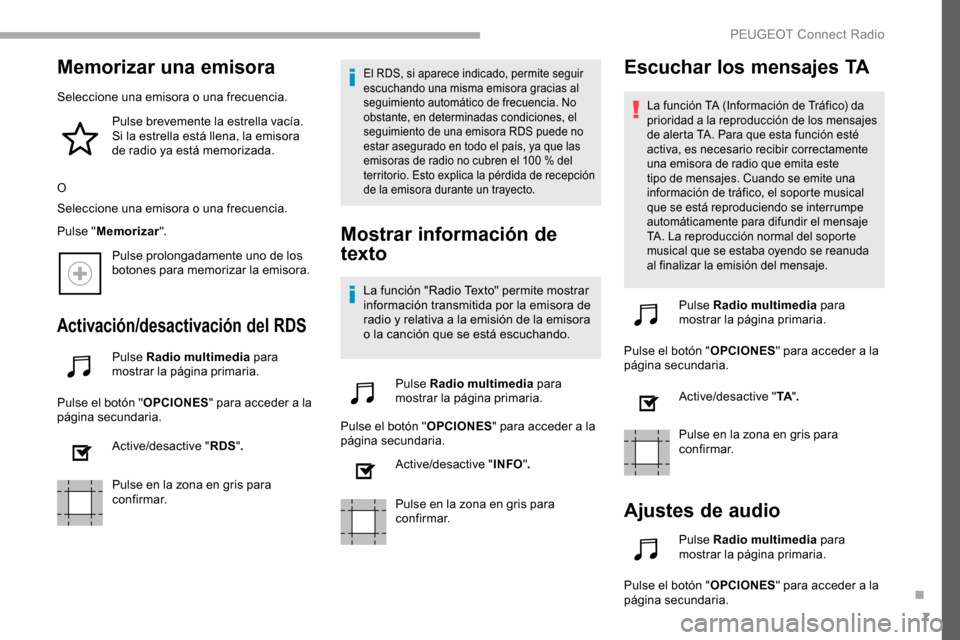
7
Memorizar una emisora
Seleccione una emisora o una frecuencia.Pulse brevemente la estrella vacía.
Si la estrella está llena, la emisora
de radio ya está memorizada.
O
Seleccione una emisora o una frecuencia.
Pulse " Memorizar ".
Pulse prolongadamente uno de los
botones para memorizar la emisora.
Activación/desactivación del RDS
Pulse Radio multimedia para
mostrar la página primaria.
Pulse el botón " OPCIONES" para acceder a la
página secundaria.
Active/desactive " RDS".
Pulse en la zona en gris para
confirmar.
El RDS, si aparece indicado, permite seguir
escuchando una misma emisora gracias al
seguimiento automático de frecuencia. No
obstante, en determinadas condiciones, el
seguimiento de una emisora RDS puede no
estar asegurado en todo el país, ya que las
emisoras de radio no cubren el 100
% del
territorio. Esto explica la pérdida de recepción
de la emisora durante un trayecto.
Mostrar información de
texto
La función "Radio Texto" permite mostrar
información transmitida por la emisora de
radio y relativa a la emisión de la emisora
o la canción que se está escuchando.
Pulse Radio multimedia para
mostrar la página primaria.
Pulse el botón " OPCIONES" para acceder a la
página secundaria.
Active/desactive " INFO".
Pulse en la zona en gris para
confirmar.
Escuchar los mensajes TA
La función TA (Información de Tráfico) da
prioridad a la reproducción de los mensajes
de alerta TA. Para que esta función esté
activa, es necesario recibir correctamente
una emisora de radio que emita este
tipo de mensajes. Cuando se emite una
información de tráfico, el soporte musical
que se está reproduciendo se interrumpe
automáticamente para difundir el mensaje
TA. La reproducción normal del soporte
musical que se estaba oyendo se reanuda
al finalizar la emisión del mensaje.
Pulse Radio multimedia para
mostrar la página primaria.
Pulse el botón " OPCIONES" para acceder a la
página secundaria.
Active/desactive " TA".
Pulse en la zona en gris para
confirmar.
Ajustes de audio
Pulse Radio multimedia para
mostrar la página primaria.
Pulse el botón " OPCIONES" para acceder a la
página secundaria.
.
PEUGEOT Connect Radio
Page 246 of 312
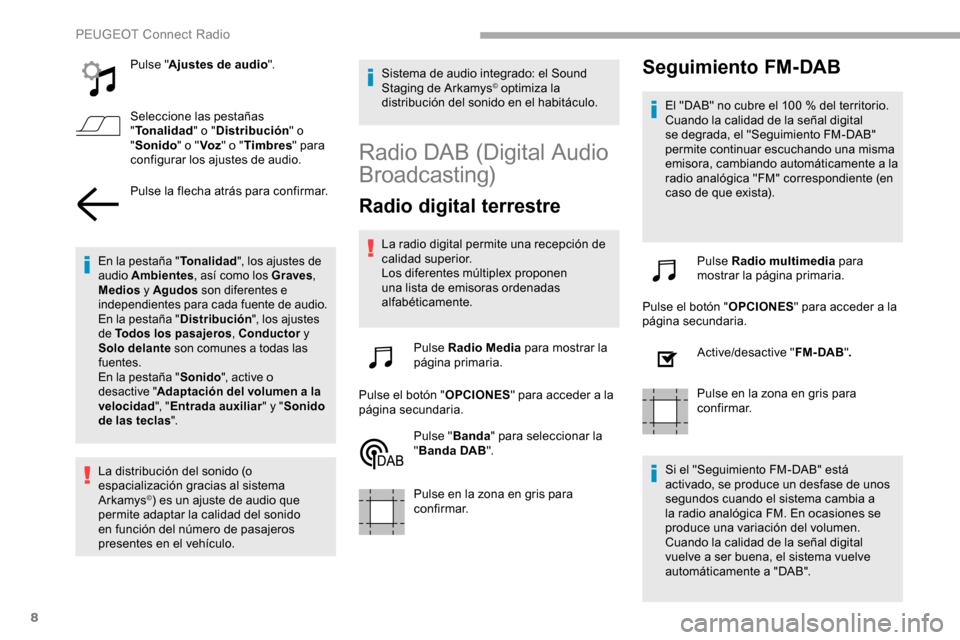
8
Pulse "Ajustes de audio ".
Seleccione las pestañas
" Tonalidad " o "Distribución " o
" Sonido " o "Voz" o " Timbres " para
configurar los ajustes de audio.
Pulse la flecha atrás para confirmar.
En la pestaña " Tonalidad", los ajustes de
audio Ambientes , así como los Graves ,
Medios y Agudos son diferentes e
independientes para cada fuente de audio.
En la pestaña " Distribución", los ajustes
de Todos los pasajeros , Conductor y
Solo delante son comunes a todas las
fuentes.
En la pestaña " Sonido", active o
desactive " Adaptación del volumen a la
velocidad ", "Entrada auxiliar " y "Sonido
de las teclas ".
La distribución del sonido (o
espacialización gracias al sistema
Arkamys
©) es un ajuste de audio que
permite adaptar la calidad del sonido
en función del número de pasajeros
presentes en el vehículo. Sistema de audio integrado: el Sound
Staging de Arkamys
© optimiza la
distribución del sonido en el habitáculo.
Radio DAB (Digital Audio
Broadcasting)
Radio digital terrestre
La radio digital permite una recepción de
calidad superior.
Los diferentes múltiplex proponen
una lista de emisoras ordenadas
alfabéticamente.
Pulse Radio Media para mostrar la
página primaria.
Pulse el botón " OPCIONES" para acceder a la
página secundaria.
Pulse "Banda" para seleccionar la
" Banda DAB ".
Pulse en la zona en gris para
confirmar.
Seguimiento FM-DAB
El "DAB" no cubre el 100 % del territorio.
C uando la calidad de la señal digital
se degrada, el "Seguimiento FM-DAB"
permite continuar escuchando una misma
emisora, cambiando automáticamente a la
radio analógica "FM" correspondiente (en
caso de que exista).
Pulse Radio multimedia para
mostrar la página primaria.
Pulse el botón " OPCIONES" para acceder a la
página secundaria.
Active/desactive " FM- DAB".
Pulse en la zona en gris para
confirmar.
Si el "Seguimiento FM-DAB" está
activado, se produce un desfase de unos
segundos cuando el sistema cambia a
la radio analógica FM. En ocasiones se
produce una variación del volumen.
Cuando la calidad de la señal digital
vuelve a ser buena, el sistema vuelve
automáticamente a "DAB".
PEUGEOT Connect Radio
Page 247 of 312
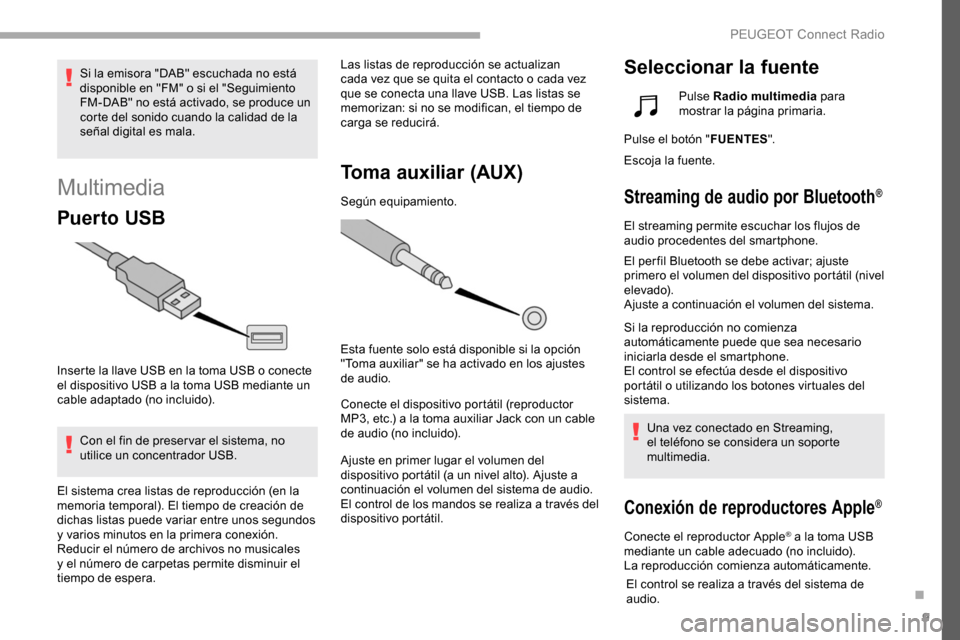
9
Multimedia
Puer to USB
Inserte la llave USB en la toma USB o conecte
el dispositivo USB a la toma USB mediante un
cable adaptado (no incluido).Con el fin de preser var el sistema, no
utilice un concentrador USB. Las listas de reproducción se actualizan
cada vez que se quita el contacto o cada vez
que se conecta una llave USB. Las listas se
memorizan: si no se modifican, el tiempo de
carga se reducirá.
Toma auxiliar (AUX)
Según equipamiento.
Esta fuente solo está disponible si la opción
"Toma auxiliar" se ha activado en los ajustes
de audio.
Conecte el dispositivo portátil (reproductor
MP3, etc.) a la toma auxiliar Jack con un cable
de audio (no incluido).
Ajuste en primer lugar el volumen del
dispositivo portátil (a un nivel alto). Ajuste a
continuación el volumen del sistema de audio.
El control de los mandos se realiza a través del
dispositivo portátil.
Seleccionar la fuenteSi la emisora "DAB" escuchada no está
disponible en "FM" o si el "Seguimiento
FM-DAB" no está activado, se produce un
corte del sonido cuando la calidad de la
señal digital es mala.
El sistema crea listas de reproducción (en la
memoria temporal). El tiempo de creación de
dichas listas puede variar entre unos segundos
y varios minutos en la primera conexión.
Reducir el número de archivos no musicales
y el número de carpetas permite disminuir el
tiempo de espera. Pulse Radio multimedia
para
mostrar la página primaria.
Pulse el botón " FUENTES".
Escoja la fuente.
Streaming de audio por Bluetooth®
El streaming permite escuchar los flujos de
audio procedentes del smartphone.
El per fil Bluetooth se debe activar; ajuste
primero el volumen del dispositivo portátil (nivel
e l eva d o).
Ajuste a continuación el volumen del sistema.
Si la reproducción no comienza
automáticamente puede que sea necesario
iniciarla desde el smartphone.
El control se efectúa desde el dispositivo
portátil o utilizando los botones virtuales del
sistema.
Una vez conectado en Streaming,
el teléfono se considera un soporte
multimedia.
Conexión de reproductores Apple®
Conecte el reproductor Apple® a la toma USB
mediante un cable adecuado (no incluido).
La reproducción comienza automáticamente.
El control se realiza a través del sistema de
audio.
.
PEUGEOT Connect Radio
Page 248 of 312
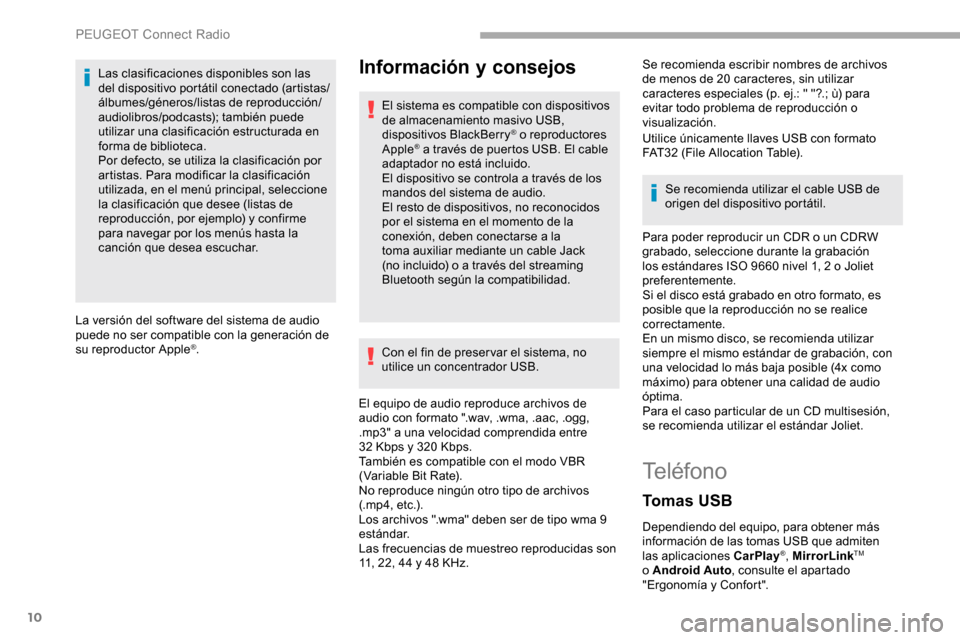
10
Las clasificaciones disponibles son las
del dispositivo portátil conectado (artistas/
álbumes/géneros/listas de reproducción/
audiolibros/podcasts); también puede
utilizar una clasificación estructurada en
forma de biblioteca.
Por defecto, se utiliza la clasificación por
artistas. Para modificar la clasificación
utilizada, en el menú principal, seleccione
la clasificación que desee (listas de
reproducción, por ejemplo) y confirme
para navegar por los menús hasta la
canción que desea escuchar.
La versión del software del sistema de audio
puede no ser compatible con la generación de
su reproductor Apple
®.
Información y consejos
El sistema es compatible con dispositivos
de almacenamiento masivo USB,
dispositivos BlackBerry
® o reproductores
Apple® a través de puertos USB. El cable
adaptador no está incluido.
El dispositivo se controla a través de los
mandos del sistema de audio.
El resto de dispositivos, no reconocidos
por el sistema en el momento de la
conexión, deben conectarse a la
toma auxiliar mediante un cable Jack
(no incluido) o a través del streaming
Bluetooth según la compatibilidad.
Con el fin de preser var el sistema, no
utilice un concentrador USB.
El equipo de audio reproduce archivos de
audio con formato ".wav, .wma, .aac, .ogg,
.mp3" a una velocidad comprendida entre
32
Kbps y 320 Kbps.
También es compatible con el modo VBR
(Variable Bit Rate).
No reproduce ningún otro tipo de archivos
(.mp4, etc.).
Los archivos ".wma" deben ser de tipo wma 9
estándar.
Las frecuencias de muestreo reproducidas son
11, 22, 44 y 48 KHz. Se recomienda escribir nombres de archivos
de menos de 20 caracteres, sin utilizar
caracteres especiales (p. ej.: " "?.; ù) para
evitar todo problema de reproducción o
visualización.
Utilice únicamente llaves USB con formato
FAT32 (File Allocation Table).
Se recomienda utilizar el cable USB de
origen del dispositivo portátil.
Para poder reproducir un CDR o un CDRW
grabado, seleccione durante la grabación
los estándares ISO 9660 nivel 1, 2 o Joliet
preferentemente.
Si el disco está grabado en otro formato, es
posible que la reproducción no se realice
correctamente.
En un mismo disco, se recomienda utilizar
siempre el mismo estándar de grabación, con
una velocidad lo más baja posible (4x como
máximo) para obtener una calidad de audio
óptima.
Para el caso particular de un CD multisesión,
se recomienda utilizar el estándar Joliet.
Teléfono
Tomas USB
Dependiendo del equipo, para obtener más
información de las tomas USB que admiten
las aplicaciones CarPlay
®, MirrorLinkTM
o Android Auto , consulte el apartado
"Ergonomía y Confort".
PEUGEOT Connect Radio
Page 249 of 312
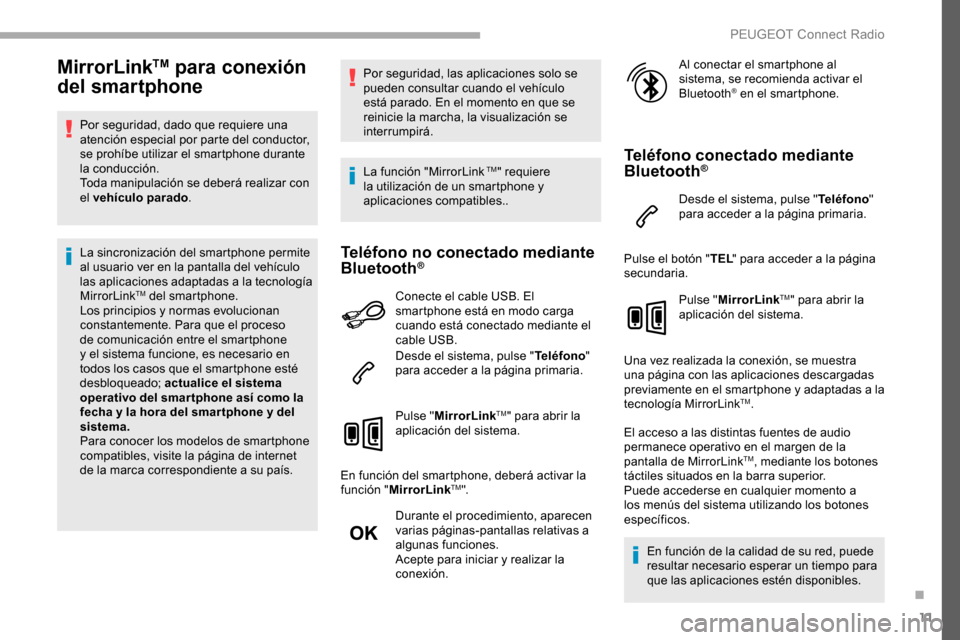
11
MirrorLinkTM para conexión
del smartphone
Por seguridad, dado que requiere una
atención especial por parte del conductor,
se prohíbe utilizar el smartphone durante
la conducción.
Toda manipulación se deberá realizar con
el vehículo parado .
La sincronización del smartphone permite
al usuario ver en la pantalla del vehículo
las aplicaciones adaptadas a la tecnología
MirrorLink
TM del smartphone.
Los principios y normas evolucionan
constantemente. Para que el proceso
de comunicación entre el smartphone
y el sistema funcione, es necesario en
todos los casos que el smartphone esté
desbloqueado; actualice el sistema
operativo del smar tphone así como la
fecha y la hora del smar tphone y del
sistema.
Para conocer los modelos de smartphone
compatibles, visite la página de internet
de la marca correspondiente a su país. Por seguridad, las aplicaciones solo se
pueden consultar cuando el vehículo
está parado. En el momento en que se
reinicie la marcha, la visualización se
interrumpirá.
La función "MirrorLink
TM" requiere
la utilización de un smartphone y
aplicaciones compatibles..
Teléfono no conectado mediante
Bluetooth®
Conecte el cable USB. El
smartphone está en modo carga
cuando está conectado mediante el
cable USB.
Desde el sistema, pulse " Teléfono"
para acceder a la página primaria.
Pulse " MirrorLink
TM" para abrir la
aplicación del sistema.
En función del smartphone, deberá activar la
función " MirrorLink
TM".
Durante el procedimiento, aparecen
varias páginas-pantallas relativas a
algunas funciones.
Acepte para iniciar y realizar la
conexión. Al conectar el smartphone al
sistema, se recomienda activar el
Bluetooth
® en el smartphone.
Teléfono conectado mediante
Bluetooth®
Desde el sistema, pulse "
Teléfono"
para acceder a la página primaria.
Pulse el botón " TEL" para acceder a la página
secundaria.
Pulse "MirrorLink
TM" para abrir la
aplicación del sistema.
Una vez realizada la conexión, se muestra
una página con las aplicaciones descargadas
previamente en el smartphone y adaptadas a la
tecnología MirrorLink
TM.
El acceso a las distintas fuentes de audio
permanece operativo en el margen de la
pantalla de MirrorLink
TM, mediante los botones
táctiles situados en la barra superior.
Puede accederse en cualquier momento a
los menús del sistema utilizando los botones
específicos.
En función de la calidad de su red, puede
resultar necesario esperar un tiempo para
que las aplicaciones estén disponibles.
.
PEUGEOT Connect Radio
Page 250 of 312
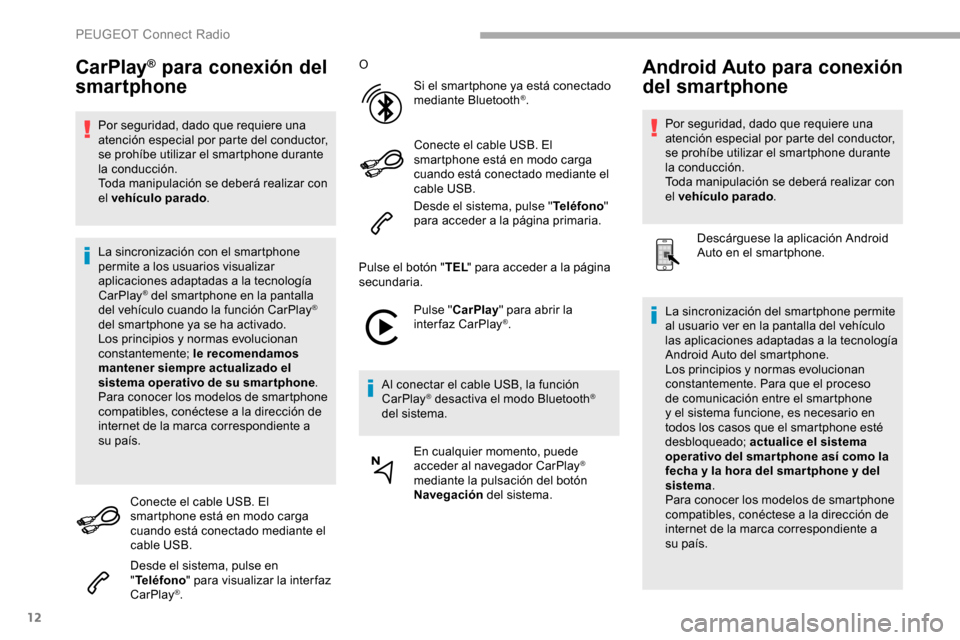
12
CarPlay® para conexión del
smartphone
Por seguridad, dado que requiere una
atención especial por parte del conductor,
se prohíbe utilizar el smartphone durante
la conducción.
Toda manipulación se deberá realizar con
el vehículo parado .
La sincronización con el smartphone
permite a los usuarios visualizar
aplicaciones adaptadas a la tecnología
CarPlay
® del smartphone en la pantalla
d
el vehículo cuando la función CarPlay®
del smartphone ya se ha activado.
Los principios y normas evolucionan
constantemente; le recomendamos
mantener siempre actualizado el
sistema operativo de su smartphone .
Para conocer los modelos de smartphone
compatibles, conéctese a la dirección de
internet de la marca correspondiente a
su país.
Conecte el cable USB. El
smartphone está en modo carga
cuando está conectado mediante el
cable USB.
Desde el sistema, pulse en
"Teléfono " para visualizar la interfaz
CarPlay
®. O
Si el smartphone ya está conectado
mediante Bluetooth
®.
Conecte el cable USB. El
smartphone está en modo carga
cuando está conectado mediante el
cable USB.
Desde el sistema, pulse " Teléfono"
para acceder a la página primaria.
Pulse el botón " TEL" para acceder a la página
secundaria.
Pulse "CarPlay " para abrir la
interfaz CarPlay
®.
Al conectar el cable USB, la función
CarPlay
® desactiva el modo Bluetooth®
del sistema.
En cualquier momento, puede
acceder al navegador CarPlay
®
mediante la pulsación del botón
Navegación del sistema.
Android Auto para conexión
del smartphone
Por seguridad, dado que requiere una
atención especial por parte del conductor,
se prohíbe utilizar el smartphone durante
la conducción.
Toda manipulación se deberá realizar con
el vehículo parado .
Descárguese la aplicación Android
Auto en el smartphone.
La sincronización del smartphone permite
al usuario ver en la pantalla del vehículo
las aplicaciones adaptadas a la tecnología
Android Auto del smartphone.
Los principios y normas evolucionan
constantemente. Para que el proceso
de comunicación entre el smartphone
y el sistema funcione, es necesario en
todos los casos que el smartphone esté
desbloqueado; actualice el sistema
operativo del smar tphone así como la
fecha y la hora del smar tphone y del
sistema .
Para conocer los modelos de smartphone
compatibles, conéctese a la dirección de
internet de la marca correspondiente a
su país.
PEUGEOT Connect Radio